
Wenn ihr ein Netzlaufwerk so zugeordnet habt, dass bei der Anmeldung automatisch eine Verbindung hergestellt wird, benachrichtigt euch der AutoPlay-Dienst bei der Anmeldung, dass er nicht alle Netzlaufwerke erneut verbinden konnte, wenn Windows aus irgendeinem Grund keine Verbindung zum Netzlaufwerk herstellen konnte. Wenn ihr ein Netzlaufwerk so zugeordnet habt, dass die Verbindung beim Abmelden automatisch getrennt wird, erhaltet ihr diese Benachrichtigung nicht.
In diesem Fall müsst ihr möglicherweise nur auf das zugeordnete Netzlaufwerk zugreifen, damit es eine Verbindung herstellen kann, wodurch dieser Hinweis entweder nutzlos oder unangenehm wird, je nachdem, wie oft er bei der Anmeldung angezeigt wird.
In Windows 10 erfahrt ihr, wie ihr die Meldung Alle Netzlaufwerke konnten nicht wieder verbunden werden während der Anmeldung für alle Benutzer ausblenden, indem ihr die Schritte in dieser Anleitung befolt.
Die Meldung Fehler beim erneuten Verbinden aller Netzwerklaufwerke ein Fehler aufgetreten deaktivieren
Öffnet die Registry mit Adminrecht und navigiert zu
HKEY_LOCAL_MACHINE\SYSTEM\CurrentControlSet\Control\NetworkProvider
Unter
RestoreConnection DWORD den Wert 0 für deaktiviert oder 1 für aktiviert setzen
Der Wert 0 bedeutet, dass der Eintrag gespeichert und der Laufwerksbuchstabe reserviert wird,
aber nicht automatisch eine Verbindung zum Netzlaufwerk aufgebaut.
Der Wert 1 erzwingt sorgt dafür, dass das gewünschte Laufwerk sofort beim Einloggen Verbunden wird.

Ich bin seit mehreren Jahren als leidenschaftlicher ITler unterwegs. Schreibe gerne über Windows und WordPress-Themen & Co. auf der Seite. Darüber hinaus bin ich seit 2008 als selbständiger SEO-Berater tätig. Also falls ihr Beratung in Sachen PC oder SEO braucht, gerne kontaktieren🙂
Wir hoffen, unsere Artikel konnten euch bei eurer Problemlösung helfen? Wenn ihr unsere Arbeit unterstützen möchtet, würden wir uns über eine kleine PayPal-Kaffeespende freuen. Vielen Dank!


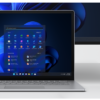



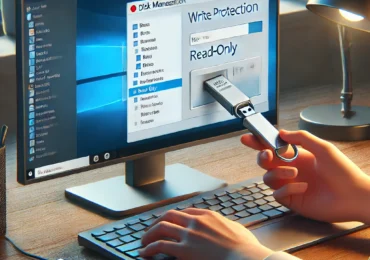
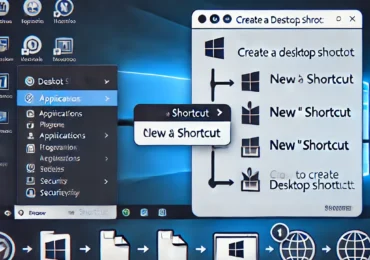

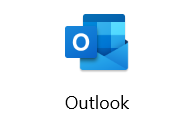




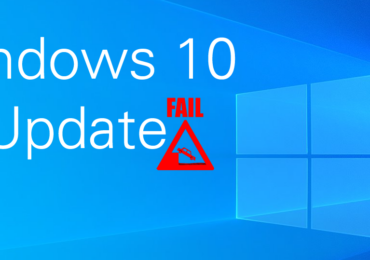
Pingback: Mit Net Use Netzlaufwerk verbinden - Computer // Soft- & Hardware // Internet & Co.